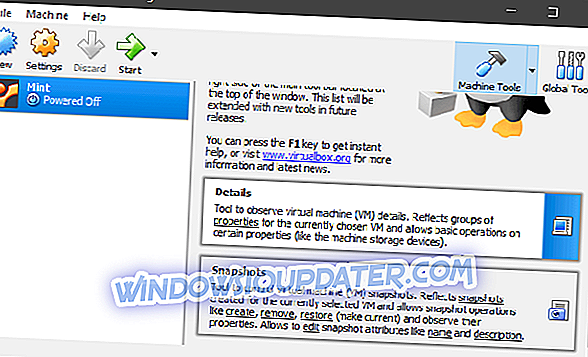Microsoft Windows er stadig nøglespiller på det globale OS-marked. Men den åbne kilde gratis OS, Linux, er ikke så langt bagud, og i min ydmyge mening har det mange ting at gøre for det. Nu kan mange brugere, der er vant til Windows 10, måske prøve Linux, hvad enten det er for simpel nysgerrighed eller muligvis migrering fra Windows 10. Men de ønsker ikke at grøfte Windows 10 helt af forskellige årsager. Og det er her, hvor dual-boot-optionen er praktisk. Men mange af dem havde problemer med at installere Linux med Windows 10.
Vi har givet mulige løsninger på dette problem. Hvis du sidder fast ved at installere Linux på Windows 10 PC i dual boot-tilstand, skal du sørge for at tjekke dem ud nedenfor.
Problemer med installation af Linux på Windows 10? Prøv disse løsninger
- Sørg for at du har plads nok og tjek for opbevaring af fejl
- Opret installationsmedier igen
- Prøv at starte i Linux fra USB / DVD
- Installer VirtualBox
1: Sørg for at du har nok plads og tjek for opbevaring for fejl
Brug af Linux i kombination med Windows 10 er lige så enkelt opgaven som man kunne forestille sig. Der er flere måder at køre begge systemer takket være Linux OS naturen. Men hvis du er villig til at installere Linux ligesom Windows 10 på en af partitionerne, skal du bekræfte, at der er nok lagerplads. Med dual-boot-funktionen kan du vælge hvilket system du vil starte i, når pc'en starter.
Linux kræver normalt meget mindre lagerplads end Windows 10, men du skal stadig have mindst 8 GB gratis lagerplads. Selvfølgelig varierer dette afhængigt af den version af Linux du forsøger at bruge og dens distro (det kan tage meget mere). Alle oplysninger findes let i systemkravene til den Linux-version, du forsøger at installere.
Sørg desuden for, at din harddisk ikke er beskadiget, eller prøv at skifte mellem UEFI og Legacy BIOS, mens du starter med Linux installationsmedier.
2: Opret installationsmedier igen
Selvom hele proceduren for oprettelse af Linux installationsmediet ligner Windows 10 Media Creation Tool, er der altid noget, der kan gå galt. For at oprette installationsmediet til Linux skal du bruge enten Yumi eller Rufus. Disse to er populære tredjepartsværktøjer til ISO-til-USB-oprettelse af et bootbart drev. Hvis du er ivrig efter at bruge DVD, vil enhver billedbrænder være tilstrækkelig.
Derefter skal du vælge den bedst egnede version af Linux. Og på grund af Linux's åbne natur er der meget at vælge imellem. Erfarne brugere vil sandsynligvis vide, hvad der opfylder deres behov, men hvis du er nybegynder, foreslår vi at gå til Linux Mint 19 Tara med kanel desktopudgaven. Vi foreslår også, at du går til 64-bit arkitekturen, selvom du har mindre end 4 gigs fysisk RAM.
Følg disse trin for at oprette et Linux installationsmedie på Windows 10:
- Download Yumi Multiboot USB Creator, her.
- Download Linux Mint 19 Tara Cinnamon Edition (1, 8 GB), her.
- Tilslut USB-flashdrevet (med mindst 4 GB gratis lagerplads).
- Brug Yumi til at oprette bootable drevet og afslut setup.
- Du behøver ikke at justere nogen indstillinger. Vælg bare USB og derefter filkilden. Det kan tage lidt tid.
3: Prøv at starte i Linux fra USB / DVD
Nu bemærkede vi allerede, at Linux kan køres på flere måder. Emnet for denne artikel er et problem med Linux-installationen, da brugere tilsyneladende ikke kan installere Linux med Windows 10 i dual-boot-tilstand. Men for at bekræfte, at alt er konfigureret korrekt eller endda prøve Linux version, har du besluttet at installere, prøv at starte fra det eksterne drev (det er USB eller DVD).
Dette er også en simpel operation. Det eneste du grundlæggende skal gøre er at få adgang til Boot-menuen, hvor du kan vælge at starte fra USB eller DVD i stedet for fra HDD'en. Derefter skal du bare vælge Linux fra listen og køre den. Hvis der opstår nogle driverrelaterede problemer, skal du blot trykke på TAB eller E og bruge indstillingen "nomodeset".
Følg disse trin for at starte fra det eksterne medier på Windows 10:
- Tryk på Windows-tasten + I for at åbne Indstillinger.
- Vælg Opdater og Sikkerhed.
- Vælg Recovery i venstre rude.
- Klik på Genstart nu under Avanceret opstart.
- Vælg Fejlfinding> Avancerede indstillinger> UEFI Firmware-indstillinger, og genstart derefter.
- I UEFI / BIOS-indstillingsmenuen vælges at starte fra USB.
- Indsæt dit bootable Linux installationsdrev og genstart din pc.
- Vælg at starte fra USB.
4: Installer VirtualBox
Nu, selvom Linux starter og kører korrekt, når du kører fra det eksterne drev, kan du stadig have problemer med installationsproceduren. Med det sagt er der et alternativ til denne procedure, da du kan bruge VirtualBox til at installere og køre Linux på den måde. Dette tredjepartsværktøj tillader oprettelsen af den virtuelle maskine, der kan simulere pc-systemet i Windows 10. På denne måde kører både Windows 10 og Linux på samme tid.
Vi vil imidlertid ikke foreslå at gøre dette, hvis du ikke har mindst 4 GB RAM. Ja, det er en ganske ressource tung måde at køre begge systemer. Ikke desto mindre, hvis systemressourcerne ikke er et problem for dig, er det nemt at køre Linux i et VirtualBox-miljø.
Følg disse trin for at installere VirtualBox og køre Linux i Windows 10:
- Download VirtualBox af Oracle, her. Installer det.
- Åbn VirtualBox-klienten og klik på Ny.
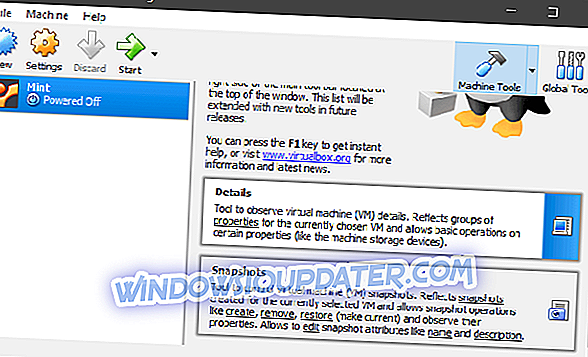
- Navngiv operativsystemet og klik på Næste. Selvfølgelig kan du bruge nogen Linux variation, men vi foreslår at bruge Mint med kanel (32bit) til startere.
- Tildel RAM-hukommelsen til virtuelt RAM, som VirtualBox-klienten kan bruge til Linux.
- Gør det samme med opbevaring ved at oprette en virtuel harddisk.
- Tillad Linux mindst 20 GB lagerplads, så du kan installere programmer senere uden at bekymre dig.
- Vælg ISO og start installationsfilen. Opsætningen skal begynde med det samme.
Det burde gøre det. Som sidste udvej kan vi kun foreslå formatering af alt og installere begge systemer fra bunden. Hvis du har andre alternative måder at overvinde Linux installationsproblemer på Windows 10, vær venlig at dele dem med os i kommentarfeltet nedenfor.